
Εάν κατέχετε ένα ChromeBook, πιθανότατα ξοδεύετε το μεγαλύτερο μέρος του χρόνου σας στις υπηρεσίες Cloud. Αλλά κάθε τώρα και στη συνέχεια, όταν χρειάζεται να αποκτήσετε πρόσβαση σε τοπικούς φακέλους ή αρχεία, το Chrome OS σας επιτρέπει να καρφώσετε αρχεία δεξιά στην κάτω γραμμή εργασιών ή "ράφι".
Τη στιγμή της γραφής, η λειτουργία "χώρου κράτησης" είναι διαθέσιμη μόνο ως προαιρετική και πειραματική Σημαία του Google Chrome .
Προειδοποίηση: Η Google κρύβει επερχόμενες ενημερώσεις πίσω από τις σημαίες επειδή είναι ακόμα στη φάση δοκιμής και δεν είναι έτοιμοι για δημόσια ανάπτυξη. Ενώ τα περισσότερα από αυτά είναι γενικά ασφαλή για να δοκιμάσετε, υπάρχει μια πιθανότητα ότι μερικοί από αυτούς μπορούν να επηρεάσουν αρνητικά την απόδοση του προγράμματος περιήγησης. Έτσι ενεργοποιήστε με δική σας ευθύνη.
Στη χρήση μας, όμως, δεν αντιμετωπίσαμε τυχόν snags στο Chromebook με "χώρο κράτησης".
Για να ενεργοποιήσετε το "Holding Space" στο Chromebook σας, πρέπει πρώτα να ενεργοποιήσετε την αντίστοιχη σημαία του.
ΣΧΕΤΙΖΕΤΑΙ ΜΕ: Πώς να ενεργοποιήσετε τις σημαίες Google Chrome να δοκιμάζουν τα χαρακτηριστικά beta
Ανοιχτό χρώμιο και πάστα
Chrome: // Σημαίες / # Ενεργοποίηση-κράτησης-χώρου
στη γραμμή διευθύνσεων στην κορυφή του προγράμματος περιήγησης.

Κάντε κλικ στην αναπτυσσόμενη αρχή "Απενεργοποιημένη" και επιλέξτε "Ενεργοποιημένη".
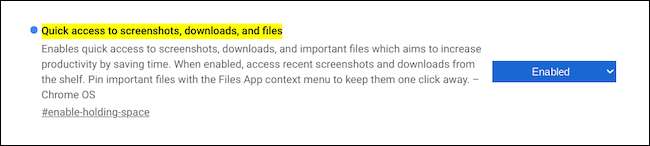
Χτυπήστε το κουμπί "Επανεκκίνηση" στο κάτω μέρος της οθόνης σας για να εφαρμόσετε τη σημαία.

Μόλις επανεκκινήσετε το Chrome Web Browser, θα βρείτε ένα νέο, στοίβα-παρόμοιο κουμπί στην κάτω δεξιά γωνία της οθόνης του ChromeBook.
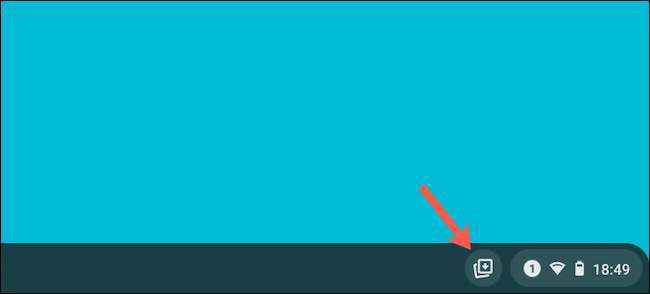
Από προεπιλογή, το "Space Holding" σάς επιτρέπει να έχετε γρήγορα πρόσβαση στα πιο πρόσφατα στιγμιότυπα οθόνης και τα ληφθέντα αρχεία.
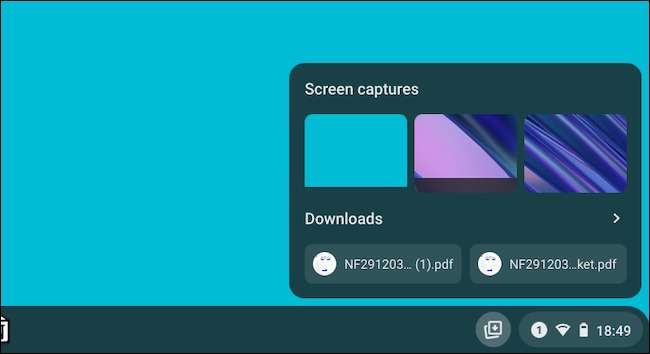
Για να ακυρώσετε ένα αρχείο ή ένα φάκελο της επιλογής σας, ανοίξτε την εφαρμογή "Αρχεία" στο Chromebook σας και επισκεφθείτε την τοποθεσία του αρχείου σας. Αυτό θα λειτουργήσει επίσης για το κατάστημα αναπαραγωγής και τα χωρίσματα Linux στο Chromebook σας.
Κάντε δεξιό κλικ στο αρχείο ή το φάκελο και επιλέξτε "PIN στο ράφι" από το αναπτυσσόμενο μενού.
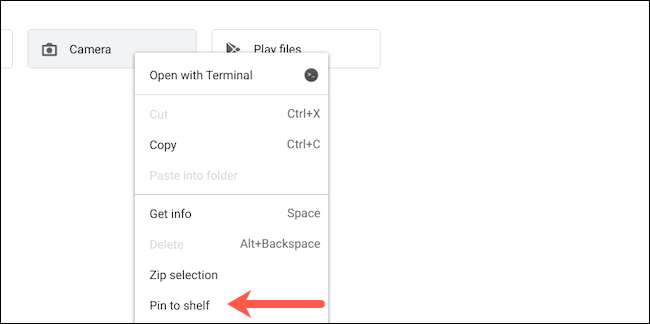
Κάντε κλικ στο εικονίδιο χώρου εκμετάλλευσης στο ράφι του υπολογιστή σας ξανά για να δείτε τα πρόσφατα καρφωμένα αντικείμενα διαθέσιμα στην κορυφή.
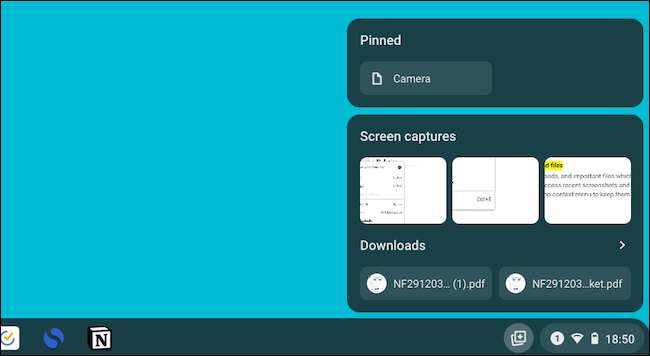
Για να ξεπεράσετε τίποτα από το χώρο κράτησης, το μόνο που χρειάζεται να κάνετε είναι να τοποθετήσετε το δείκτη του ποντικιού ή trackpad πάνω από το αρχείο ή το φάκελο και κάντε κλικ στο εικονίδιο PIN.

Υπάρχει μια δέσμη των τρόπων που μπορείτε να πάρετε περισσότερα από τη γραμμή εργασιών του ChromeBook. Μπορείς Γυρίστε ιστότοπους σε εφαρμογές και να τα προσθέσετε στο ράφι, για παράδειγμα.
ΣΧΕΤΙΖΕΤΑΙ ΜΕ: Πώς να προσθέσετε έναν ιστότοπο στο ράφι σας ChromeBook







